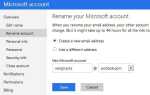Dobrze, że Microsoft oferuje 60-dniową wersję próbną pakietu Office 2010, ale gdy wygaśnie i spróbujesz otworzyć pliki Word lub Excel, pojawi się komunikat o błędzie informujący, że nie można go otworzyć, ponieważ plik nie jest prawidłową aplikacją Win32. Jasne, możesz ponownie uzbroić wersję próbną pakietu Office 2010 do 180 dni, ale co potem robisz? Użytkownicy nie będą mogli otwierać żadnych plików pakietu Office, dopóki nie zostaną odinstalowane wszystkie wystąpienia pakietu Office 2010. Jest to denerwujący aspekt próbny pakietu Microsoft Office 2010 i szkoda, że Microsoft zrobiłby coś takiego. Konieczna będzie znajomość procedury rozwiązania tego problemu.

Pierwszą rzeczą, którą pomyślałby każdy użytkownik systemu Windows, jest odinstalowanie pakietu Microsoft Office 2010. To nie działa. Pliki nadal się nie otwierają. W ten sposób Microsoft zachęca użytkowników do zakupu pakietu Office 2010, co jest w porządku, jeśli chcesz to zrobić. W przypadku użytkowników, którzy tego nie robią, należy odzyskać kontrolę nad pakietem Office, za który zapłaciłeś.
Gdy brakuje powiązania pliku między plikiem a odpowiednią aplikacją, występują różne problemy i pliku nie można otworzyć. Tak się dzieje po wygaśnięciu wersji próbnej pakietu Microsoft Office 2010 i braku zakupu pakietu.
Kliknij menu Start i otwórz Panel sterowania. Wybierz Odinstaluj program.
Przewiń, aby znaleźć wystąpienia pakietu Microsoft Office 2010. Odinstaluj wszystkie wystąpienia pakietu Office 2010, a pojawi się monit o ponowne uruchomienie komputera. Uruchom ponownie zgodnie z sugestią.
Problem najprawdopodobniej pozostanie nierozwiązany ze względu na wystąpienie aplikacji Microsoft typu „kliknij, aby uruchomić”. Wykonaj te same czynności, aby odinstalować funkcję „kliknij, aby uruchomić” (nie potrzebujesz jej) i ponownie uruchom ponownie.
Spróbuj otworzyć plik .doc, .docx lub .xml i sprawdź, czy pojawia się ten sam komunikat o błędzie. Prawdopodobnie tak będzie, ponieważ domyślna aplikacja do otwierania pliku nie została zmieniona. Otwórz Panel sterowania ponownie i kliknij Programy (zaznaczone na zielono). Spowoduje to otwarcie opcji Programy. W obszarze Programy domyślne kliknij „Spraw, aby typ pliku był zawsze otwarty w określonym programie”.

Zostanie wyświetlona lista wszystkich powiązań plików. Przewiń w dół do .doc, .dochtml, .docx itp.
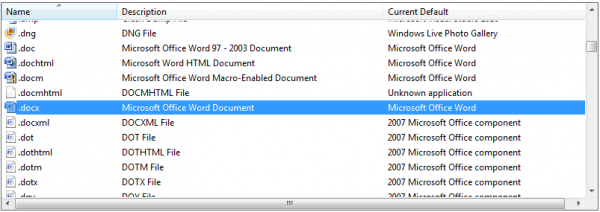
Zrzut ekranu powyżej pokazuje domyślne aplikacje, w których należy zmienić typ pliku na. Ta demonstracja korzysta z pakietu Office 2007. Zmień pliki doc, dochtml, docm, docx i docmhtml na Microsoft Office Word jako domyślną aplikację. Zrób to, klikając dwukrotnie każdy z osobna i zmieniając skojarzenie pliku. Zmień skojarzenia plików docxml, kropka, dothtml, dotm, dotx i dqy na odpowiedni składnik pakietu Microsoft Office, którym w tym przypadku będzie Office 2007 (najlepiej w każdym przypadku).
Pliki powinny się teraz poprawnie otwierać. Proces ten jest nieco inny w przypadku XP i Visty, ale to powinno dać ci dobry pomysł, jak podejść do tego problemu. Jeśli chcesz, nie ma absolutnie nic złego w przejściu na Office 2010. Jeśli to zrobisz, wszystkie powyższe kroki będą niepotrzebne. Jednak użytkownicy systemu Windows 7, którzy napotkali ten problem, uznają to za przydatne.